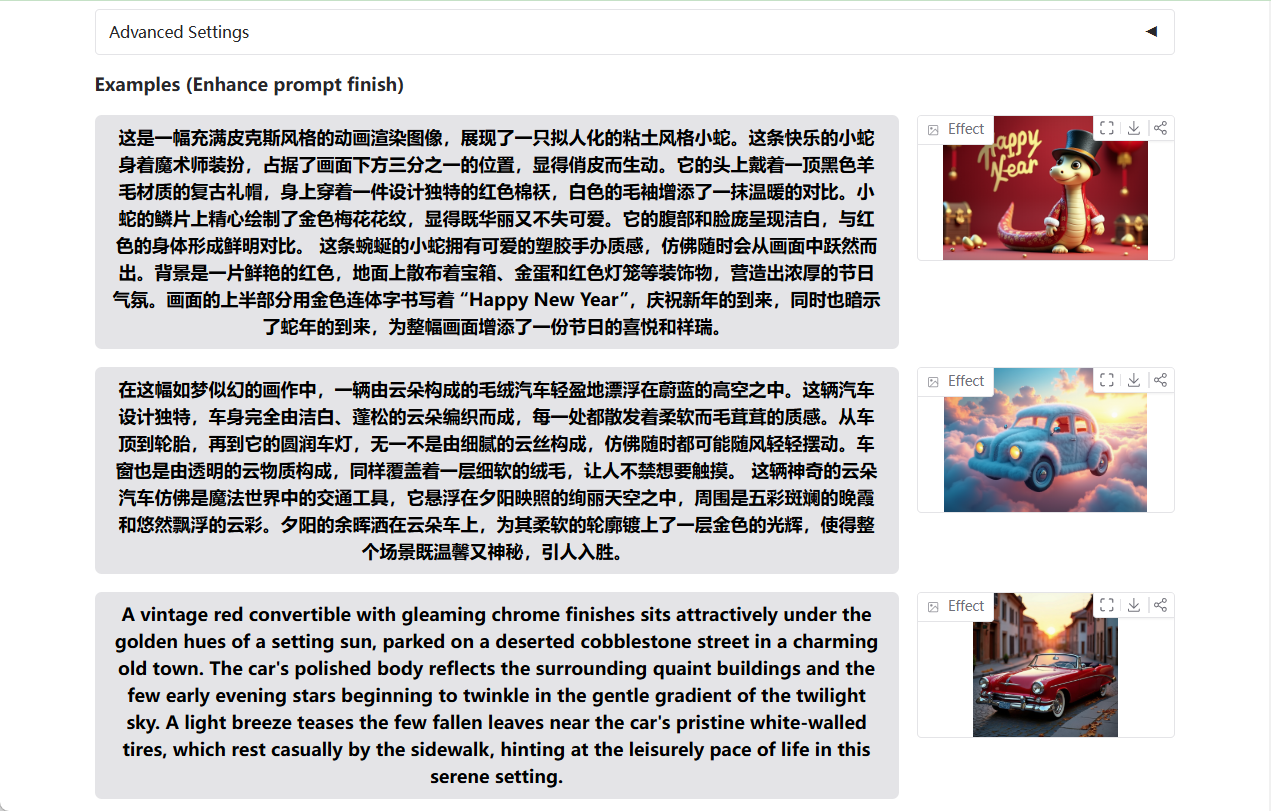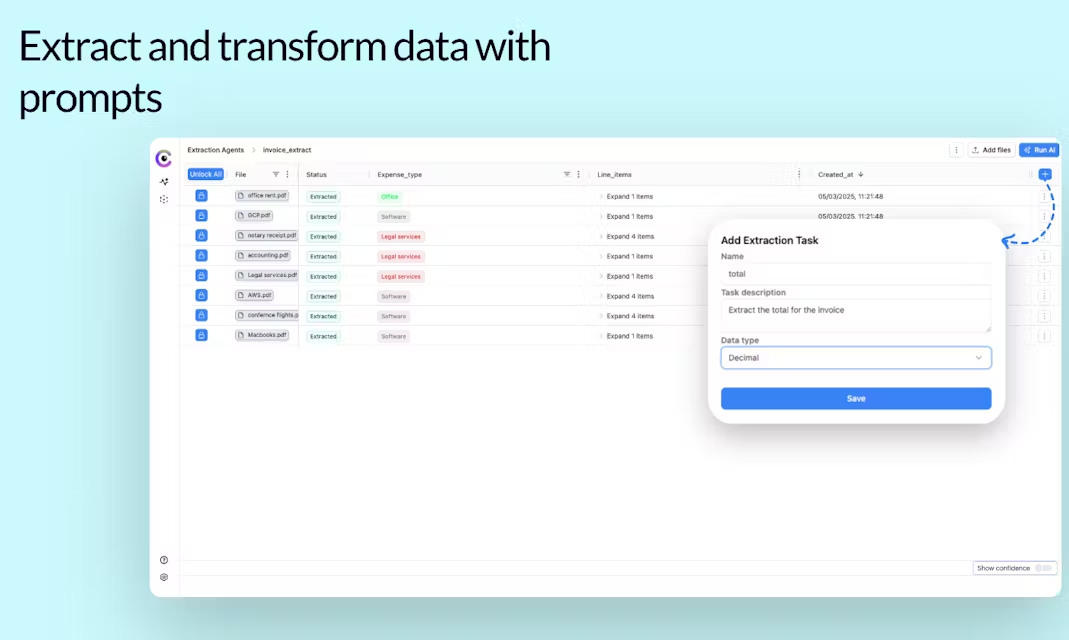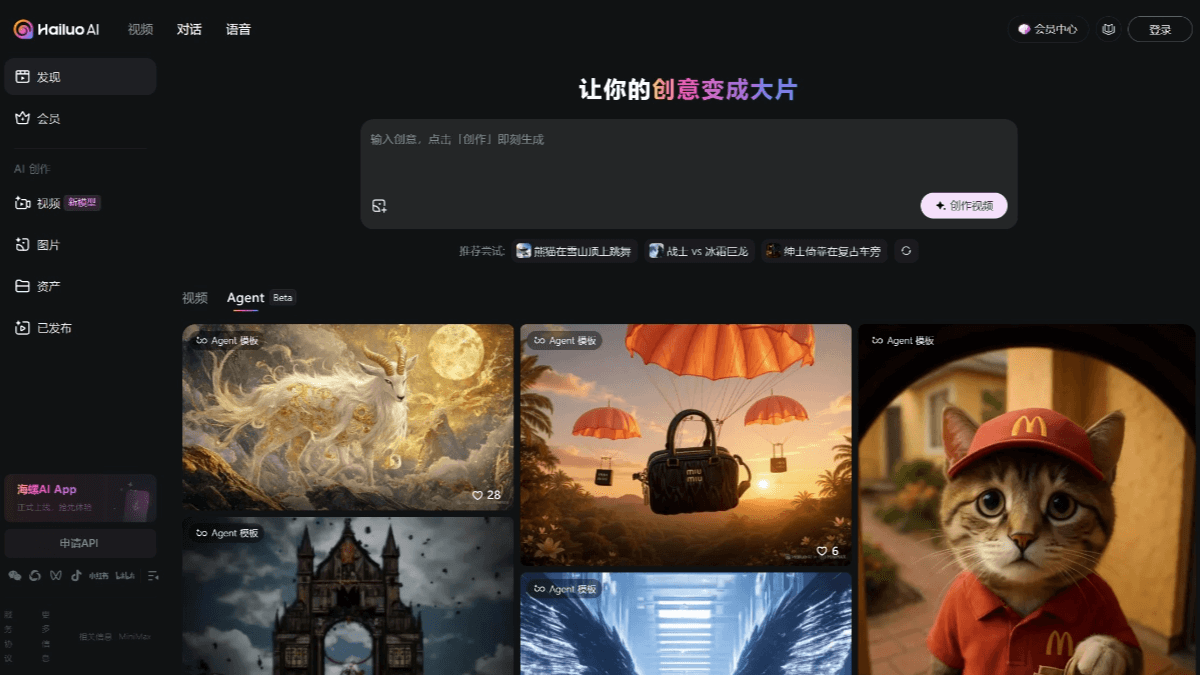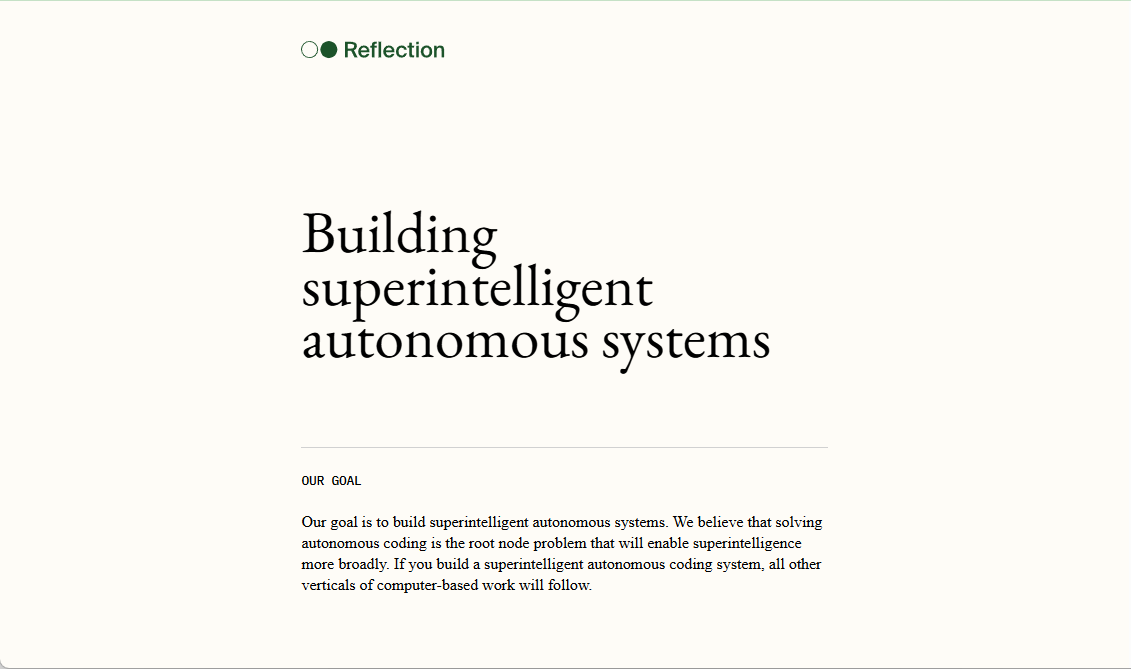OpenChat: пользовательские чат-боты для быстрой интеграции нескольких источников данных
Общее введение
OpenChat - это удобная консоль для создания чатботов, разработанная для упрощения использования больших языковых моделей (LLM). Благодаря двухэтапному процессу настройки OpenChat позволяет пользователям легко создавать и управлять несколькими пользовательскими чатботами. Платформа поддерживает модели GPT-3 и GPT-4 и планирует интегрировать различные драйверы с открытым исходным кодом. OpenChat позволяет пользователям настраивать чатботов, предоставляя источники данных, такие как PDF-файлы, веб-сайты, и поддерживает встраивание чатботов в веб-сайты или внутренние инструменты компании. Неограниченный объем памяти позволяет ему обрабатывать большие файлы, например 400-страничные PDF-файлы.
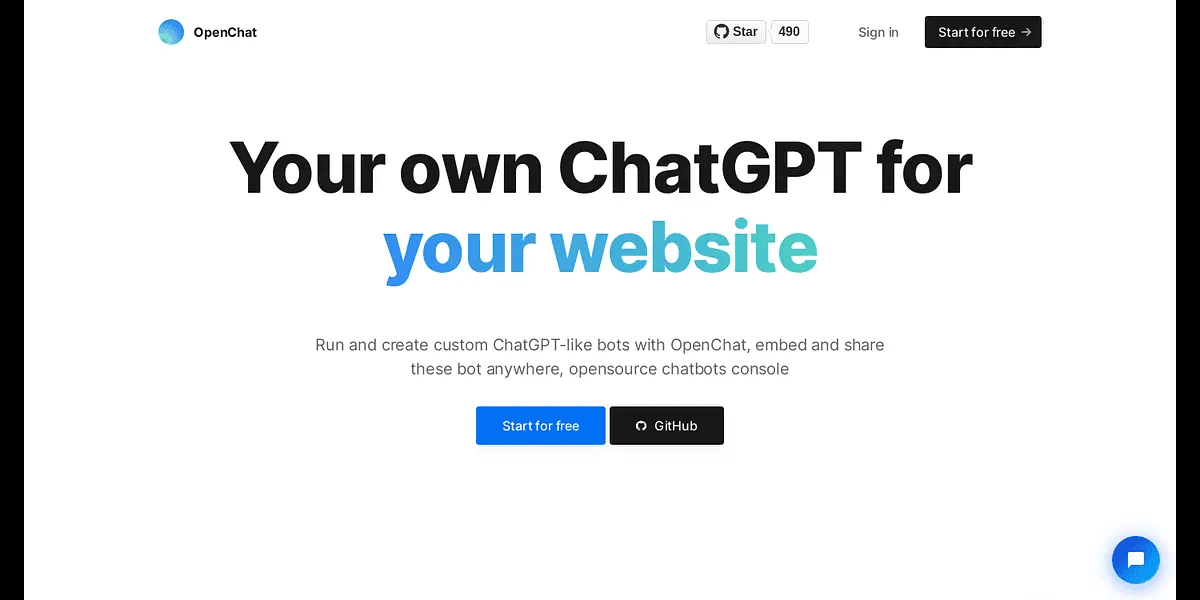
Список функций
- Создание нативных чатботов на основе GPT-3 и GPT-4
- Пользовательский чатбот с поддержкой PDF-файлов, веб-сайтов и других источников данных
- Встраивание чат-ботов в веб-сайты или внутренние инструменты
- Использование всей кодовой базы в качестве источника данных для чатбота (режим парного программирования)
- Поддержка обмена чат-ботами по URL
- Поддержка нескольких источников данных и предопределенных сообщений
- Поддержка автономных векторных баз данных и моделей с открытым исходным кодом
- Интеграция со Slack, Intercom и другими платформами
- Поддержка Confluence, Notion, Office 365 и Google Workspace
Использование помощи
Процесс установки
- Убедитесь, что Docker установлен.
- Клонируйте репозиторий OpenChat:
git clone https://github.com/openchatai/OpenChat.git
- Перейдите в каталог проекта и запустите контейнер Docker:
cd OpenChat
docker-compose up
Руководство по использованию
Создание и управление чат-ботами
- Войдите в консоль OpenChat.
- Нажмите на кнопку "Создать новый чатбот".
- Выберите модель GPT-3 или GPT-4 и укажите желаемый источник данных (например, PDF-файл или URL-адрес веб-сайта).
- Настройте параметры персонализации чатбота, такие как имя и описание.
- Сохраните и запустите чатбота.
Встроенный чатбот
- Выберите чатбота для встраивания в консоль OpenChat.
- Скопируйте встроенный код (JavaScript).
- Вставьте код встраивания в HTML-файл целевого сайта.
Использование кодовой базы в качестве источника данных
- Выберите опцию Use Code Base в консоли OpenChat.
- Укажите URL-адрес репозитория GitHub и авторизуйтесь.
- Настройте чатбота на использование данных из кодовой базы.
Интеграция со Slack и Intercom
- Выберите опцию Интеграция в консоли OpenChat.
- Выберите Slack или Intercom и пройдите аутентификацию.
- Настройте чатбот на синхронизацию журналов чата.
Основные функции Процедура работы
Пользовательские источники данных
- При создании чатбота выберите опцию "Пользовательский источник данных".
- Загрузите PDF-файл или укажите URL-адрес веб-сайта.
- Настройте способ использования источника данных, например, полнотекстовый поиск или поиск по определенным разделам.
Использование в автономном режиме
- Загружайте и устанавливайте поддерживаемые автономные векторные базы данных и модели с открытым исходным кодом.
- Выберите Автономный режим в консоли OpenChat.
- Настройте чатбот на использование автономного источника данных.
© заявление об авторских правах
Авторское право на статью Круг обмена ИИ Пожалуйста, не воспроизводите без разрешения.
Похожие статьи

Нет комментариев...